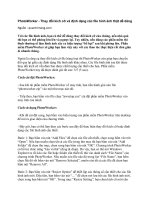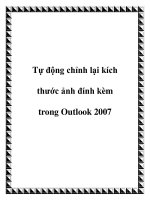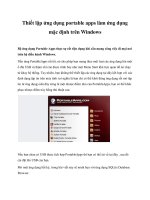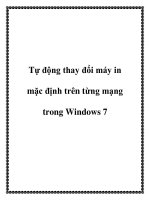Tự động thay đổi máy in mặc định trên từng mạng ppsx
Bạn đang xem bản rút gọn của tài liệu. Xem và tải ngay bản đầy đủ của tài liệu tại đây (395.35 KB, 6 trang )
Tự động thay đổi máy in mặc định trên từng
mạng
Windows 7 có rất nhiều tính năng tuyệt vời, hầu hết đều
sẵn có để bạn sử dụng, tuy nhiên cũng có một số tính năng
thực sự hữu ích nhưng lại bị để ẩn đi. Một trong số những
tính năng tuyệt vời đó là Windows 7 có thể tự động thay đổi
máy in mặc định dựa trên mạng mà máy tính bạn đang kết nối.
Trong trường hợp thông thường, việc chuyển đổi máy in dạng
này là để bạn có thể tùy biến khi sử dụng giữa mạng nhà và
nơi làm việc. Nhưng tính năng này đặc biệt hữu ích trong
trường hợp bạn sử dụng giải pháp print-to-PDF - bạn có thể
tiếp tục in ngay cả khi không kết nối vào bất kỳ mạng nào.
Lưu ý: Điều này không thực hiện được trong phiên bản Home
Edition của Windows 7 và rõ ràng là nó chỉ có thể áp dụng
cho máy tính xách tay vì không ai mang một máy tính để bàn
đi từ vị trí này đến vị trí khác liên tục được.
Tự động chuyển máy in
Vào phần Devices and Printers và kích vào một trong những
máy in đã cài đặt, sau đó chọn nút Manage default printers
ở
thanh toolbar phía trên.
Tại đây, bạn có thể tích chọn nút Change my default printer
when I change networks
Sau đó là chọn một mạng trong danh sách sổ xuống, tương
ứng với nó là chọn một máy in mặc định khi kết nối vào mạng
đó. Chọn No network cho bất kỳ lúc nào máy tính không kết
nối và đi kèm với nó là gán tùy chọn in print-to-PDF là máy
in mặc định khi offline.
Theo như ví dụ trong hình thì bạn thấy chúng tôi đã gán 2 tùy
chọn mạng cho 2 máy in mặc định khác nhau.
Sử dụng máy in mặc định
Thực sự là bạn sẽ không phải làm gì đ
ể chuyển đổi máy in mỗi
khi kết nối mạng. Ví dụ, trong hình này là máy tính không kết
nối mạng và kết nối in mặc định là doPDF.
Và khi kết nối vào một mạng
Máy in tương ứng lập tức được thiết lập